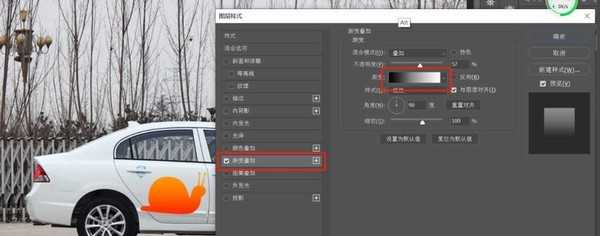站长资源平面设计
如何利用PS在物体上添加花纹效果?PS添加花纹的教程
简介如何利用PS在物体上添加花纹效果?ps如何快速在物理上添加花纹呢,今天小编就分享给大家一起学习,想学习的小伙伴快来看看吧。软件名称:Adobe Photoshop Elements 2019 中文绿色版软件大小:491MB更新时间:2019-05-23立即下载PS在物体上添加花纹效果的教程:1
如何利用PS在物体上添加花纹效果?ps如何快速在物理上添加花纹呢,今天小编就分享给大家一起学习,想学习的小伙伴快来看看吧。
- 软件名称:
- Adobe Photoshop Elements 2019 中文绿色版
- 软件大小:
- 491MB
- 更新时间:
- 2019-05-23立即下载
PS在物体上添加花纹效果的教程:
1.打开需要添加的图案的图,选择自定义形状工具,选择2个图案拉出来,如图
2.Ctrl+T,分别调整2个图案的大小和位置以及角度,如图
3.分别双击图案图层,添加渐变叠加,适当调整参数,如图
4.新建2个图层,分别与图案1和图案2图层合并,然后将图层模式改为正片叠底,效果如图
以上就是小编给大家带来的PS在物体上添加花纹效果的教程,更多精彩内容请关注网站。
上一篇:如何用PS制作夜晚的开灯效果?
下一篇:如何用ps把照片制作成九宫格?